So wechseln Sie sofort zwischen Benutzerkonten in WordPress
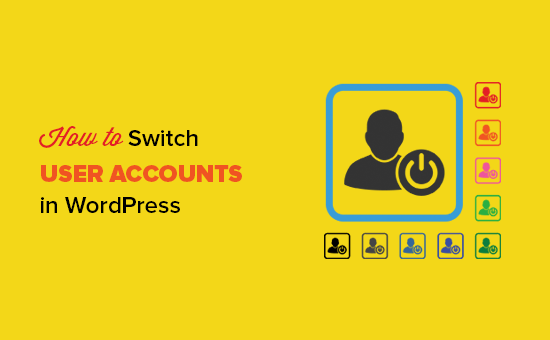
Möchten Sie in WordPress sofort zwischen Benutzerkonten wechseln? Manchmal müssen Sie beim Testen neuer Funktionen auf Ihrer Website zwischen Benutzerkonten mit unterschiedlichen Benutzerrollen hin und her wechseln. Während Sie sich manuell abmelden und sich beim neuen Konto anmelden können, ist dies nicht die effizienteste Verwendung Ihrer Zeit. In diesem Artikel zeigen wir Ihnen, wie Sie in WordPress sofort zwischen Benutzerkonten wechseln.
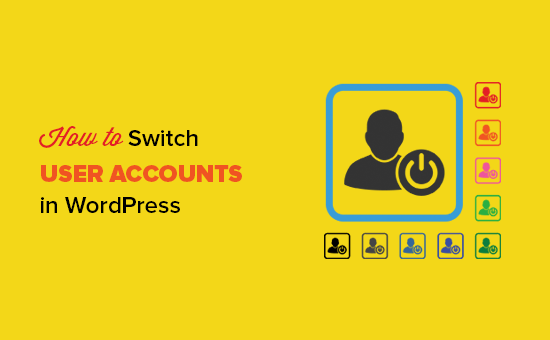
Warum und wann müssen Sie Benutzerkonten wechseln??
Standardmäßig können Sie in WordPress Ihrer Website neue Benutzer und Autoren hinzufügen. Jedem Benutzer auf Ihrer Website ist eine Benutzerrolle zugewiesen, die ihm die Berechtigung gibt, verschiedene Aufgaben auf Ihrer Website auszuführen.
Sie können Benutzern auch erlauben, sich auf Ihrer Website zu registrieren und eine Standardbenutzerrolle für alle neuen Benutzer festzulegen, indem Sie die Einstellungen »Allgemein Seite.

Als Websitebesitzer wird Ihnen automatisch die Administratorbenutzerrolle auf Ihrer Website zugewiesen. Dadurch haben Sie die vollständige Kontrolle und können alle Benutzerkonten verwalten.
Beim Testen neuer Funktionen auf Ihrer Website müssen Sie möglicherweise nachsehen, wie Benutzer mit unterschiedlichen Benutzerrollen und Berechtigungen aussehen. Dies ist besonders wichtig, wenn Sie eine WordPress-Mitgliederwebsite oder einen Online-Shop betreiben. Der manuelle Weg, dies zu tun, besteht darin, sich einfach mit den Anmeldeinformationen für jedes Benutzerkonto anzumelden und diese Funktionen zu testen.
Dies würde jedoch viel Zeit in Anspruch nehmen. Wäre es nicht besser, wenn Sie einfach sofort zu einem beliebigen Benutzerkonto wechseln und dann nach dem Testen wieder wechseln könnten?
Lassen Sie uns einen Blick darauf werfen, wie Sie in WordPress zwischen den Benutzerkonten wechseln können, ohne Kennwörter eingeben zu müssen.
Verwenden eines Plugins zum sofortigen Wechseln zwischen Benutzerkonten
Zuerst müssen Sie das Plug-in für User Switching installieren und aktivieren. Weitere Informationen finden Sie in unserer schrittweisen Anleitung zur Installation eines WordPress-Plugins.
Nach der Aktivierung müssen Sie zum gehen Benutzer Seite in Ihrem WordPress-Admin. Auf dieser Seite wird neben jedem Benutzerkonto ein Link "Wechseln zu" angezeigt.

Die Benutzerumschaltung ist nur für Benutzer mit einer Administrator-Benutzerrolle verfügbar. Nachdem Sie zu einem neuen Benutzerkonto gewechselt haben, können Sie Ihre als Benutzer angemeldete Website weiter testen.

Wenn Sie fertig sind, können Sie wieder zu Ihrem eigenen Benutzerkonto wechseln, indem Sie auf die auf dem Bildschirm angezeigte Benachrichtigung klicken.
Wir hoffen, dass dieser Artikel Ihnen geholfen hat, sofort zwischen den Benutzerkonten in WordPress zu wechseln. Sie können auch in unserem Leitfaden nachlesen, wie Website-Besucher Blogeinträge in WordPress übermitteln können, ohne sich bei Ihrer Website anzumelden.
Wenn Ihnen dieser Artikel gefallen hat, abonnieren Sie bitte unsere Video-Tutorials für unseren YouTube-Kanal für WordPress. Sie finden uns auch auf Twitter und Facebook.


